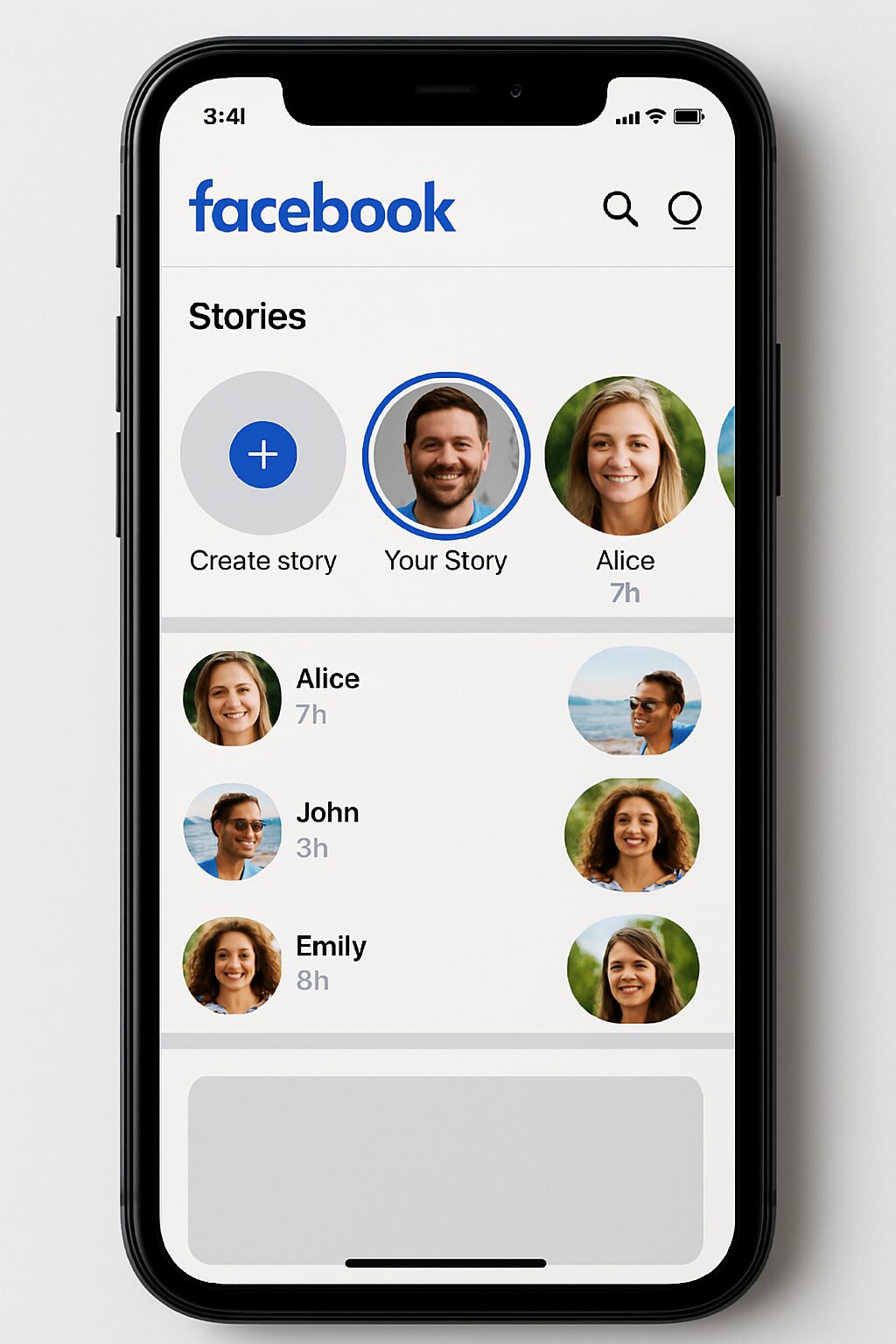facebookのストーリーズは、24時間で消える手軽な投稿機能として人気ですが、「削除する方法」や「足跡が付くのか?」など、意外と知られていない仕様が多くあります。
また、「過去のストーリーズはアーカイブに保存されるのか?」といった疑問を持つ方も少なくありません。
本記事では、facebookのストーリーズについて、削除方法、足跡の確認可否、アーカイブの仕組みについて詳しく解説します。
関連記事:facebookの足跡は残る?バレる可能性と設定を解説
関連記事:facebook退会後も名前が残る理由と対処法
関連記事:facebookアカウント切り替え方法|スマホでも簡単に操作可能
この記事を読むとわかること
- facebookストーリーズの削除方法と注意点
- ストーリーズを見た人が相手に表示される仕組み
- ストーリーズアーカイブ機能の使い方と設定方法
facebookストーリーズの削除方法はこれ!
facebookのストーリーズ機能では、投稿後でも簡単に削除が可能です。
しかし、削除の方法が少しわかりにくいため、「どこから削除できるの?」と戸惑う方も多いでしょう。
ここでは、ストーリーズの削除手順と、削除できない場合の対処法について丁寧に解説していきます。
投稿後すぐに削除する手順
ストーリーズに投稿した直後でも、削除はいつでも可能です。
削除するには、facebookアプリまたはブラウザで自分のプロフィール画面を開き、自分が投稿したストーリーズをタップします。
表示されたストーリーズの右上にある三点リーダー(・・・)をタップ →「削除」を選択することで、即座に削除されます。
削除すると、そのストーリーズは他のユーザーには表示されなくなり、自分のアーカイブにも残りません。
なお、削除操作は元に戻せないため注意しましょう。
削除できない・見つからないときの対処法
稀に「削除ボタンが表示されない」「そもそもストーリーズが見当たらない」といったケースがあります。
このような場合は以下の対処法を試してみてください。
- facebookアプリを最新バージョンにアップデートする
- アプリを再起動する、またはブラウザをリロードする
- 「ストーリーズアーカイブ」から削除を試みる(アーカイブ機能がオンになっている場合)
これでも解決しない場合は、facebookのヘルプセンターに報告することも有効です。
削除がうまくいかない背景には、一時的なバグや同期の不具合もあります。
時間をおいてから再試行するだけで解消することもあるため、焦らず対応することが大切です。
まとめ:削除は簡単だけど注意点も
facebookのストーリーズは、投稿後でも簡単に削除が可能です。
自分のストーリーズを開いて「・・・」から削除するという操作さえ覚えておけば、すぐに対応できます。
ただし、一度削除したストーリーズは復元できないため、誤って削除しないよう慎重に操作しましょう。
facebookストーリーズに足跡は残る?閲覧履歴の仕様を解説
facebookのストーリーズには、「誰が見たかが分かるのか?」「見たことがバレてしまうのか?」という疑問を持つ方が多いです。
インスタグラムやLINEなど、足跡が表示されるSNSも多いため、facebookの仕様も気になりますよね。
ここでは、facebookストーリーズの足跡機能や閲覧履歴の見え方、非表示にできるかどうかについて詳しくご紹介します。
誰が見たか確認できるタイミングと方法
facebookでは、自分のストーリーズを見た人のリストが確認可能です。
ストーリーズを開き、画面下部の「目のアイコン(閲覧数)」をタップすることで、閲覧したユーザー名が一覧で表示されます。
この情報は投稿から24時間以内であれば何度でも確認できます。
つまり、自分のストーリーズは誰が見たのか完全に把握できるということになります。
ただし、他人のストーリーズを見た場合、自分の名前は相手に通知される形になります。
自分が見たことは相手にバレる?非表示にできる?
残念ながら、facebookではストーリーズの足跡を隠す機能は提供されていません。
一度ストーリーズを開くと、そのアクションは相手の閲覧履歴に即座に反映されます。
インスタグラム同様、見たかどうかが明確に伝わってしまう仕組みです。
ただし、どうしても足跡を残したくない場合は、「ログアウト状態のブラウザで見る」「サブアカウントで見る」といったテクニカルな方法もありますが、公式には推奨されていません。
facebookのプライバシー設計上、足跡非表示モードは存在しないと理解しておくのが無難です。
まとめ:facebookストーリーズにはしっかり足跡がつく
facebookのストーリーズは、閲覧履歴が相手に表示される仕組みになっています。
誰が見たかがすぐ分かるため、気軽に閲覧できないと感じる方もいるかもしれません。
ただ、その分「見てもらえている」「関心を持たれている」というポジティブな側面もあるため、上手に活用していきましょう。
facebookストーリーズのアーカイブ保存とは?
facebookでは、投稿したストーリーズが24時間で自動的に消える仕様ですが、実は「アーカイブ保存」が可能です。
この機能を活用すれば、過去の投稿を振り返ったり、再投稿したりすることもできます。
ここでは、自動アーカイブの設定方法と、保存されたストーリーズを見る手順について解説します。
自動アーカイブの設定確認とON/OFF方法
facebookのストーリーズは、デフォルトで「ストーリーズアーカイブ」がオンになっていることが多いです。
この機能がオンの場合、自分の投稿は24時間経過後、自動的に「アーカイブ」に保存され、他人には見えなくなりますが、自分は閲覧可能です。
設定の確認は以下の手順で行います。
- facebookアプリを開き、自分のプロフィールを表示
- 「…」(三点リーダー)をタップし、「アーカイブ」を選択
- 右上の設定マークから「ストーリーズアーカイブ」設定を確認・変更
この項目をオフにすると、以降のストーリーズは保存されず、自動的に完全削除されるようになります。
過去のストーリーズをアーカイブから見る方法
保存されたアーカイブは、自分だけが見ることができる非公開のフォルダです。
プロフィール →「アーカイブ」→「ストーリーズアーカイブ」にアクセスすることで、過去のすべての投稿を時系列で確認できます。
そこから再投稿や削除、保存も可能で、ストーリーズの履歴として非常に便利です。
なお、アーカイブされた内容はあくまで自分だけの閲覧用であり、友達など他人には一切表示されません。
まとめ:facebookストーリーズは残しておける
facebookのストーリーズは、24時間後に消える一方で、自動的にアーカイブ保存されるという仕組みがあります。
設定を見直すことで、不要な保存を防ぐこともできますし、記録として残したい場合には非常に有用です。
活用次第で、facebookをより便利に使えるようになりますよ。
facebookストーリーズの削除・足跡・アーカイブについてのまとめ
facebookのストーリーズ機能は、インスタグラムに似た一時的な投稿手段ですが、削除・足跡・アーカイブといった仕様には独自の特徴があります。
それぞれの仕組みを理解しておくことで、より安心・快適にfacebookを活用できるようになります。
ここではこれまでの内容を振り返り、ポイントを整理します。
ストーリーズの削除は、自分の投稿一覧から「・・・」→「削除」で簡単に実行できます。
ただし、削除すると元に戻せないため、内容をよく確認してから操作しましょう。
足跡機能は、facebookでもしっかりと実装されており、誰が見たかは相手に表示されます。
閲覧履歴を非表示にすることはできないため、「見たらバレる」という意識で活用する必要があります。
アーカイブ機能は、投稿後24時間を過ぎても自分だけが過去のストーリーズを見返せる便利な機能です。
設定でオン・オフの切り替えができるので、自分の使い方に合わせて調整しておくのが良いでしょう。
このように、facebookのストーリーズは一見シンプルですが、知っておくべき仕様が多いため、賢く使いこなすことで安心してSNSを楽しむことができます。
ぜひご自身の設定を見直しながら、便利に活用してみてください。
この記事のまとめ
- facebookストーリーズは投稿後に削除可能
- 削除操作は元に戻せないので注意が必要
- ストーリーズには閲覧者の足跡が残る仕様
- 閲覧履歴を非表示にする方法は存在しない
- 自分が見たことは投稿者に表示される
- ストーリーズは自動的にアーカイブ保存が可能
- アーカイブのON/OFFは設定で切り替え可能
- 保存されたストーリーズは自分だけが見られる
- 削除・足跡・アーカイブを理解して安全に活用
関連記事:facebookの足跡は残る?バレる可能性と設定を解説
関連記事:facebook退会後も名前が残る理由と対処法
関連記事:facebookアカウント切り替え方法|スマホでも簡単に操作可能